VSCode中的Jupyter Notebook版本控制:代码管理与协作
发布时间: 2024-12-12 03:54:49 阅读量: 4 订阅数: 12 


VScode连接远程服务器上的jupyter notebook的实现
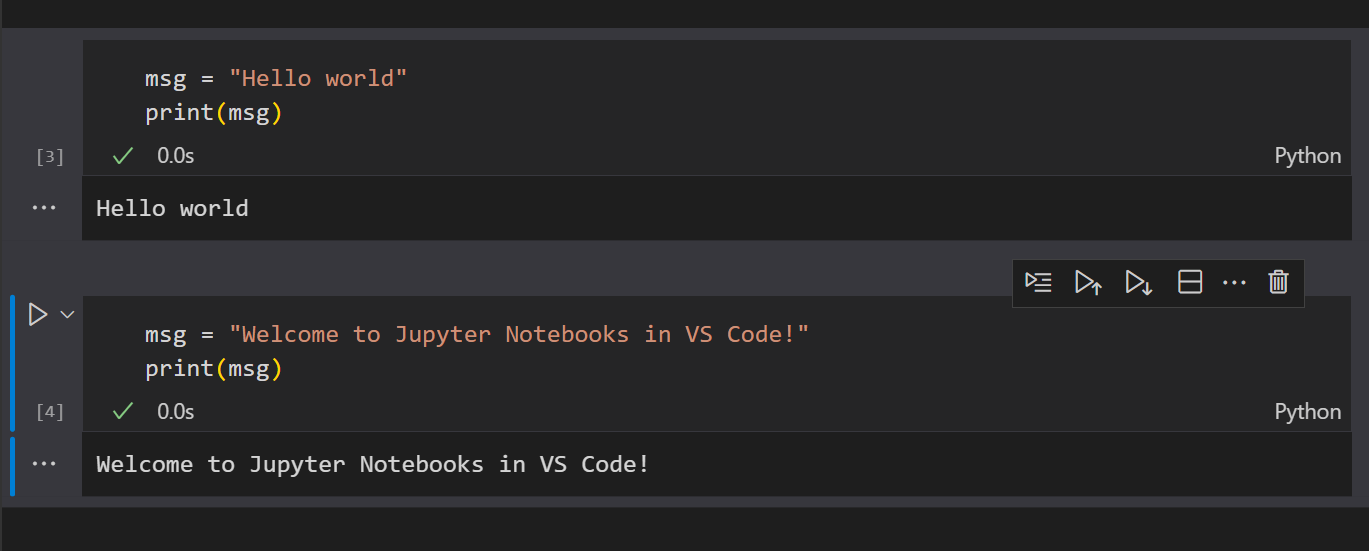
# 1. Jupyter Notebook简介与版本控制基础
## 1.1 Jupyter Notebook简介
Jupyter Notebook是一种开源的Web应用程序,允许用户创建和共享包含代码、可视化和解释文本的文档。这些文档被称为“笔记本”,非常适合数据清洗和转换、数值模拟、统计建模、机器学习等任务。它支持超过40种编程语言,但最常用的是Python。Jupyter Notebook的即时代码执行、富文本编辑和可视化集成,使其成为IT行业和相关领域从业者的首选工具。
## 1.2 版本控制基础
版本控制是管理文件变更历史的艺术,确保团队协作时的文件状态同步。在Jupyter Notebook中进行版本控制尤为重要,因为它涉及到代码、输出和注释的整合。Git是目前最流行的版本控制系统,它允许开发者记录项目版本历史,以及并行开发时的变更合并。借助Git,可以轻松追踪谁在何时做了哪些修改,以及如何将这些变更集成到主代码库中。
## 1.3 Jupyter与Git的结合
将Jupyter与Git结合,开发者可以更有效地管理代码和内容的变更。虽然Jupyter Notebook(.ipynb)文件结构复杂,包含代码、输出和元数据,这让版本控制变得有些挑战。但通过一些策略和工具的使用,比如`nbstripout`和`nbdime`,我们可以更容易地管理和查看这些变更。在接下来的章节中,我们将深入探讨如何在VSCode环境中设置这些工具,以及如何在实际工作中应用这些知识。
# 2. VSCode环境设置与Jupyter扩展安装
### 2.1 VSCode与Python开发环境配置
VSCode(Visual Studio Code)已经成为众多开发者首选的代码编辑器,它以其强大的插件生态和轻量级设计著称。为了充分利用VSCode进行Python开发,必须先配置好Python开发环境。
#### 2.1.1 安装必要的VSCode扩展
要实现丰富的Python开发体验,以下是一些推荐安装的VSCode扩展:
- **Python扩展**:由Microsoft官方提供的扩展,提供了Python语言支持、调试、智能感知、代码片段、单元测试等功能。
- **Jupyter扩展**:提供对Jupyter Notebook的支持,包括运行、调试Notebook等。
- **Pylance**:提供更快、更智能的Python语言支持。
- **GitLens**:增强了VSCode中的Git功能,方便代码版本控制。
安装扩展的步骤如下:
1. 打开VSCode。
2. 点击左侧活动栏的“扩展”按钮。
3. 在搜索框中输入扩展名称,例如“Python”。
4. 在搜索结果中找到对应扩展,点击“安装”按钮。
5. 安装完成后重启VSCode。
#### 2.1.2 配置Python解释器路径
安装Python扩展后,通常VSCode会自动检测并设置Python解释器路径。如果需要手动配置,可以按以下步骤操作:
1. 按下`Ctrl+Shift+P`打开命令面板。
2. 输入并选择“Python: Select Interpreter”。
3. 选择合适的Python解释器版本。
如果系统中未安装Python,需要先到官方网站下载并安装Python,并确保其安装路径被添加到系统的环境变量中。
### 2.2 Jupyter Notebook在VSCode中的集成
#### 2.2.1 安装Jupyter扩展
为了在VSCode中使用Jupyter Notebook功能,需要安装Jupyter扩展。安装步骤与Python扩展类似:
1. 打开VSCode的扩展视图。
2. 搜索“Jupyter”并安装。
3. 安装完成后重启VSCode。
#### 2.2.2 配置Jupyter Notebook环境
安装完Jupyter扩展后,通常VSCode会自动配置好Jupyter环境,但有些额外设置项可以根据需要进行配置。例如,配置内核路径等:
1. 打开VSCode设置,可以通过文件菜单选择“首选项 > 设置”,或直接按`Ctrl+,`。
2. 在搜索框中输入“Jupyter”。
3. 点击修改选项进行自定义配置。
### 2.3 版本控制工具的集成
#### 2.3.1 Git与VSCode集成的必要性
版本控制是现代软件开发不可或缺的一部分。Git作为目前最流行的版本控制系统,与VSCode的集成可以极大地提升开发效率。
Git与VSCode的集成可以:
- 方便地在编辑器中进行版本控制操作,如提交更改、查看历史等。
- 实现代码仓库的初始化、克隆、拉取等操作,无需离开编辑器环境。
- 对于复杂的版本操作,可以直接打开终端执行Git命令。
#### 2.3.2 设置本地Git仓库
要在VSCode中设置一个本地Git仓库,可以采取以下步骤:
1. 点击左侧活动栏的“源代码管理”视图。
2. 点击“初始化仓库”按钮,将当前项目目录初始化为Git仓库。
3. 添加文件到暂存区(Staging area),可以通过“+”按钮手动添加,或使用`git add`命令。
4. 提交更改到本地仓库,点击提交按钮并填写提交信息,或使用`git commit`命令。
```mermaid
graph TD
A[开始] --> B[安装Git和VSCode]
B --> C[安装VSCode扩展]
C --> D[配置Python解释器路径]
D --> E[安装并配置Jupyter扩展]
E --> F[初始化本地Git仓库]
F --> G[提交代码变更]
```
通过以上步骤,你就可以在VSCode中创建一个全新的Python开发环境,并集成了版本控制系统。这样的设置为接下来的代码版本控制实践打下了坚实的基础。
# 3. Jupyter Notebook中的代码版本控制实践
## 3.1 文件版本控制的理论基础
### 3.1.1 版本控制的概念与好处
版本控制,或称源代码管理、软件配置管理,是一套记录文件随时间变更的方法,用于在团队中协作,以便多个开发者可以同时处理同一个文件的不同部分。它跟踪并管理源代码在时间上的变化,使得开发者可以回溯文件到早期版本,比较不同版本之间的差异,合并不同开发者的更改,以及管理不同版本的发布。好处包括:
- **历史记录追踪**:每次提交变更时,都可以记录下作者、时间戳和变更描述,便于追踪。
- **多人协作**:允许多个开发者同时修改同一文件,并合并这些更改,解决冲突。
- **变更管理**:可以轻松地回滚到之前的版本,或创建基于旧版本的分支进行实验。
- **代码审查**:可以将代码更改分隔开来,供团队成员审查和讨论。
### 3.1.2 Git的基本命令和操作流程
Git是一个广泛使用的分布式版本控制系统,下面介绍几个基础命令和操作流程:
- **初始化仓库**:`git init` 创建一个新的Git仓库。
- **版本提交**:`git commit -m "描述信息"` 保存当前更改到本地仓库。
- **版本回退**:`git reset --hard HEAD^` 回到上一个版本。
- **查看状态**:`git status` 查看当前状态。
- **分支管理**:`git branch` 查看分支,`git checkout -b branch_name` 创建并切换分支。
- **版本推送**:`git push origin branch_name` 将更改推送到远程仓库。
操作流程通常包括:初始化仓库,定期提交更改(commit),创建分支以进行新功能开发(branch),合并分支(merge)以及将更改推送到远程仓库(push)。
## 3.2 在VSCode中使用Git进行版本控制
### 3.2.1 创建和管理分支
在VSCode中创建和管理分支是协作开发的基础。以下是在VSCode中进行分支操作的步骤:
1. **创建新分支**:点击侧边栏的源代码控制图标,点击创建新分支按钮,输入分支名称并按回车。
2. **切换分支**:同样在源代码控制侧边栏,点击分支下拉菜单并
0
0





